win10如何启用miracast win10miracast怎么启用
更新时间:2023-01-21 02:40:22作者:cblsl
在win10系统中,系统会自带一些功能或者程序,一般是没有启用的,都是需要我们手动启用,最近就有用户想把系统的miracast无线投影给启用,那么win10miracast怎么启用功能呢,方法也简单,下面小编给大家分享win10启用miracast的方法。
解决方法:
1、点击右侧打开WIN10的功能区,找到其中的投影。
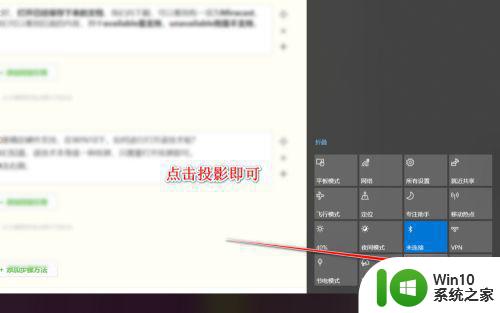
2、在弹出的窗口中,上面的部分都是投影的方式,经常应用于教室的投屏,我们点击下方的连接到无线投屏。
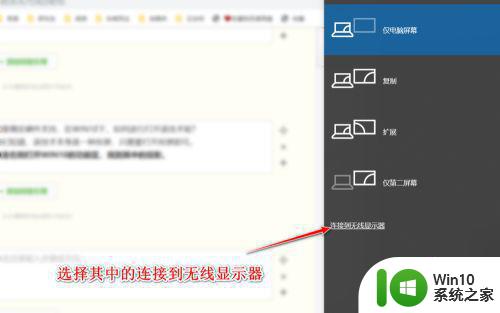
3、接下来,电脑将搜索无线的音视频设备,并进行连接,连接成功即可同步画面内容。
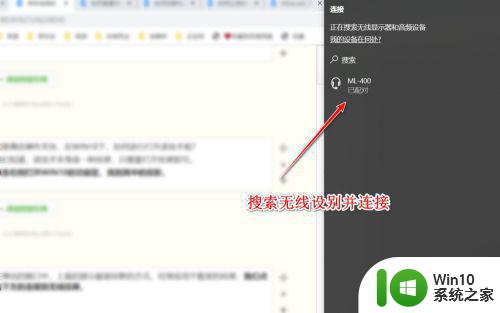
以上就是win10启用miracast的方法,有想把系统里投屏功能启用的话,可以按上面的方法来进行操作。
win10如何启用miracast win10miracast怎么启用相关教程
- win10 WLAN未启用DHCP如何设置 win10以太网未启用DHCP怎么打开
- windows10如何启用网络发现 win10怎么启用网络发现
- 启用win10系统休眠功能的方法 如何启用休眠功能win10
- win10启用ie的方法 win10如何启用ie浏览器
- Win10启用OneDrive文件存储的详细教程 Win10如何启用OneDrive文件存储
- win10如何恢复usb鼠标的禁用 win10禁用USB鼠标后如何重新启用
- win10快速启动不管用如何修复 win10快速启动不好使怎么解决
- win10经常跳出已禁用ime如何解决 Win10禁用IME后如何启用
- win10fn键怎么关闭和开启 win10 fn键功能怎么启用和禁用
- win10怎么启用来宾帐户 win10启用来宾账号方法
- win10语音识别的启用方法 win10语音识别怎么启用
- win10禁用输入法该怎么恢复 如何在win10中重新启用输入法
- 蜘蛛侠:暗影之网win10无法运行解决方法 蜘蛛侠暗影之网win10闪退解决方法
- win10玩只狼:影逝二度游戏卡顿什么原因 win10玩只狼:影逝二度游戏卡顿的处理方法 win10只狼影逝二度游戏卡顿解决方法
- 《极品飞车13:变速》win10无法启动解决方法 极品飞车13变速win10闪退解决方法
- win10桌面图标设置没有权限访问如何处理 Win10桌面图标权限访问被拒绝怎么办
win10系统教程推荐
- 1 蜘蛛侠:暗影之网win10无法运行解决方法 蜘蛛侠暗影之网win10闪退解决方法
- 2 win10桌面图标设置没有权限访问如何处理 Win10桌面图标权限访问被拒绝怎么办
- 3 win10关闭个人信息收集的最佳方法 如何在win10中关闭个人信息收集
- 4 英雄联盟win10无法初始化图像设备怎么办 英雄联盟win10启动黑屏怎么解决
- 5 win10需要来自system权限才能删除解决方法 Win10删除文件需要管理员权限解决方法
- 6 win10电脑查看激活密码的快捷方法 win10电脑激活密码查看方法
- 7 win10平板模式怎么切换电脑模式快捷键 win10平板模式如何切换至电脑模式
- 8 win10 usb无法识别鼠标无法操作如何修复 Win10 USB接口无法识别鼠标怎么办
- 9 笔记本电脑win10更新后开机黑屏很久才有画面如何修复 win10更新后笔记本电脑开机黑屏怎么办
- 10 电脑w10设备管理器里没有蓝牙怎么办 电脑w10蓝牙设备管理器找不到
win10系统推荐
- 1 电脑公司ghost win10 32位正式装机版v2023.12
- 2 系统之家ghost win10 64位专业版原版下载v2023.12
- 3 深度技术ghost win10 32位最新旗舰版v2023.11
- 4 深度技术ghost win10 64位官方免激活版v2023.11
- 5 电脑公司ghost win10 32位官方稳定版v2023.11
- 6 风林火山ghost win10 32位家庭中文版下载v2023.11
- 7 系统之家win10 64位稳定破解版v2023.11
- 8 深度技术ghost win10 64位官方最新版v2023.11
- 9 系统之家ghost win10 64位旗舰免激活版v2023.11
- 10 技术员联盟ghost win10 64位旗舰u盘版v2023.11